7 – guía de aplicación, Windows xp y windows media player, Windows 7 y windows media player – Teac UH-7000 Manual del usuario
Página 27
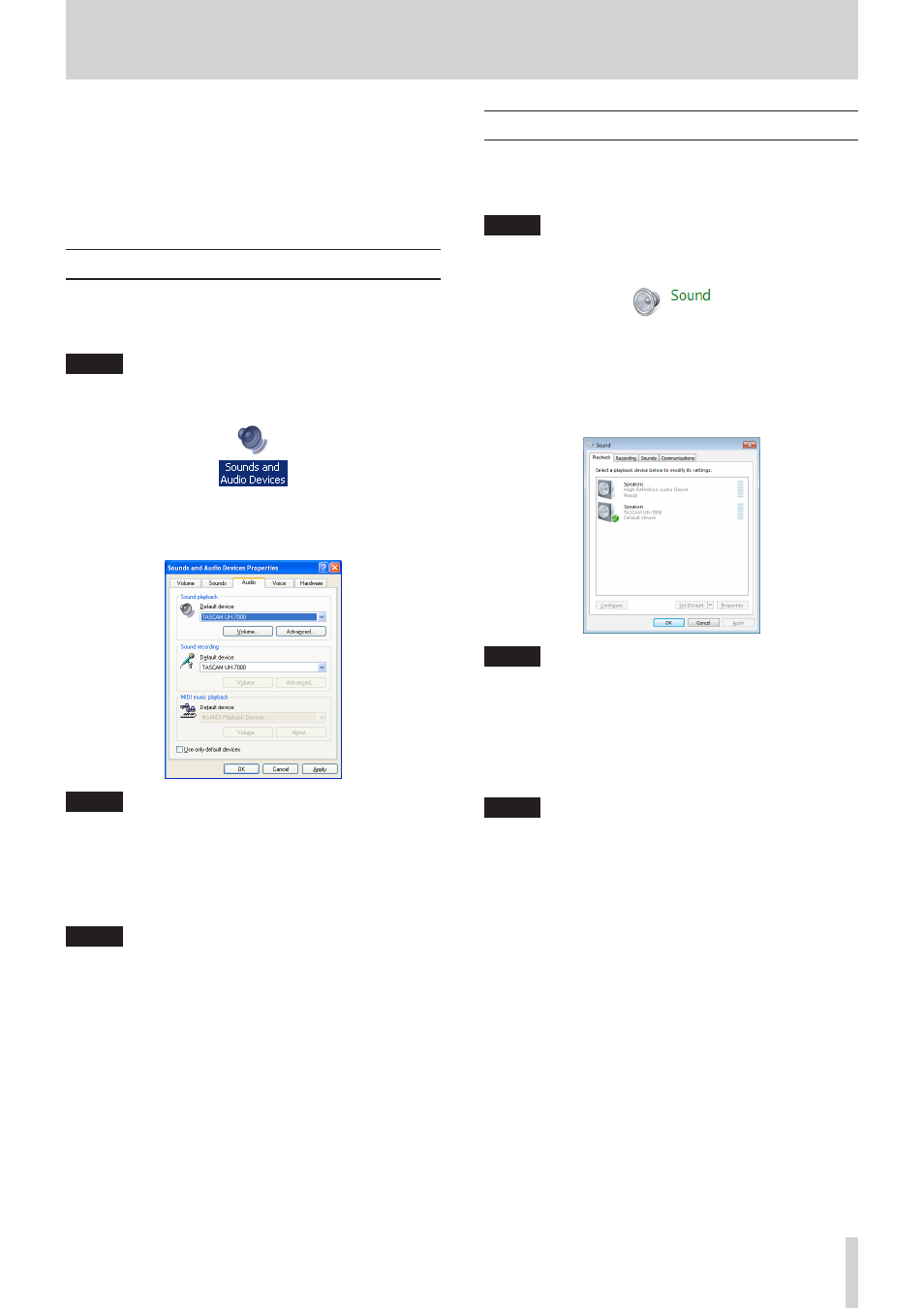
TASCAM UH-7000
27
7 – Guía de aplicación
En este capítulo le explicamos cómo configurar algunas
aplicaciones audio para su uso con esta unidad.
8
Programa DAW
Los ajustes a realizar variarán de acuerdo al DAW que utilice.
Cuando esté usando un software DAW, consulte su manual de
instrucciones concreto.
Windows XP y Windows Media Player
1. Cierre todas las aplicaciones y abra el Panel de control en el
menú Inicio.
2. Abra “Propiedades de dispositivos de sonido y audio”.
NOTA
Si no aparece este elemento, haga clic en Sonidos, Voz y
servicios audio para hacer que aparezca.
3. Haga clic en la pestaña “Audio” para acceder a “Audio”.
4. Ajuste el “Dispositivo predeterminado” de “Reproducción de
sonido” a “TASCAM UH-7000”.
NOTA
Si quiere usar esta unidad como dispositivo de grabación,
ajuste el “Dispositivo predeterminado” de “Grabación de
sonido” a “TASCAM UH-7000”.
5. Una vez completado el ajuste, haga clic en el botón OK.
6. Arranque el Windows Media Player, elija un fichero audio y
ponga en marcha la reproducción.
NOTA
• Si modifica el ajuste mientras el Windows Media Player esté
funcionando, el programa no se dará por enterado de dicho
cambio. En este caso, reinicie el Windows Media Player.
• Si no escucha ningún sonido después de realizar los ajustes
y procedimientos anteriores, reinicie el ordenador.
• Si realiza este ajuste, el sonido será emitido a través de esta
unidad, no habiendo ninguna salida de sonido a través de
los altavoces del ordenador o de la clavija de auriculares.
• Por defecto los ajustes de panorama del mezclador serán
colocados en el centro (C). Por este motivo, los sonidos
se escucharán en mono. Ajuste los valores del mezclador
interno como necesite. (Vea “Página MIXER” en pág. 17).
• Si quiere que la salida de Windows Media Player sea emitida
por el conector DIGITAL (AES/EBU) OUT de esta unidad
sin que se vea afectado por las funciones del mezclador,
en la página MIXER del panel del mezclador, elija el botón
Computer 1 y 2 en la sección DIGITAL OUTPUTS SELECT.
Windows 7 y Windows Media Player
1. Cierre todas las aplicaciones y abra el Panel de control en el
menú Inicio.
2. Abra “Sonido”.
NOTA
Si no aparece el elemento anterior, haga clic en Hardware y
sonido.
3. En la página de Reproducción, haga clic con el botón
derecho del ratón (clic derecho) sobre “Altavoces TASCAM
UH-7000” y después clic en “Configurar como dispositivo
predeterminado” en el menú desplegable que aparecerá.
Cuando haga esto, la marca verde de comprobación (4) se
colocará al lado de “Altavoces TASCAM UH-7000”.
NOTA
Para usar esta unidad también como dispositivo de
grabación, abra la página “Grabación” y elija “Establecer
como dispositivo predeterminado” para “Entrada de línea
TASCAM UH-7000”.
4. Tras completar este ajuste, haga clic en el botón “OK”.
5. Ejecute el Windows Media Player, elija un fichero audio y
comience la reproducción.
NOTA
• Si cambia los ajustes mientras se está ejecutando el
Windows Media Player, el software no reconocerá que ha
modificado el dispositivo. En ese caso, reinicie el Windows
Media Player.
• Si sigue sin escuchar ningún sonido tras realizar estos
ajustes y completar los pasos anteriores, reinicie el
ordenador.
• Si realiza estos ajustes, el sonido será emitido a través de
esta unidad, pero no será emitido nada a través de los
altavoces o la toma de auriculares del ordenador.
• Por defecto los ajustes de panorama del mezclador serán
colocados en el centro (C). Por este motivo, los sonidos
se escucharán en mono. Ajuste los valores del mezclador
interno como necesite. (Vea “Página MIXER” en pág. 17).
• Si quiere que la salida de Windows Media Player sea emitida
por el conector DIGITAL (AES/EBU) OUT de esta unidad
sin que se vea afectado por las funciones del mezclador,
en la página MIXER del panel del mezclador, elija el botón
Computer 1 y 2 en la sección DIGITAL OUTPUTS SELECT.